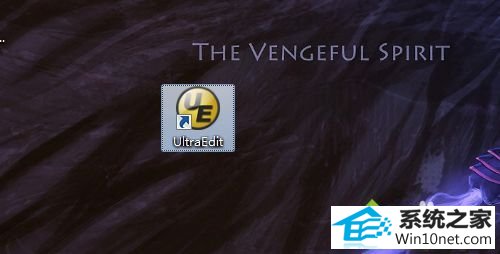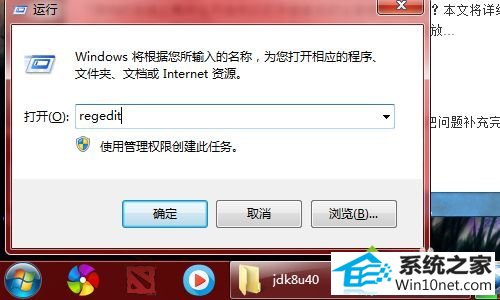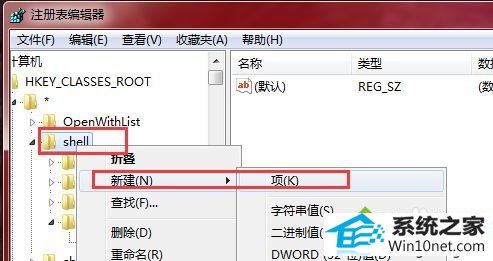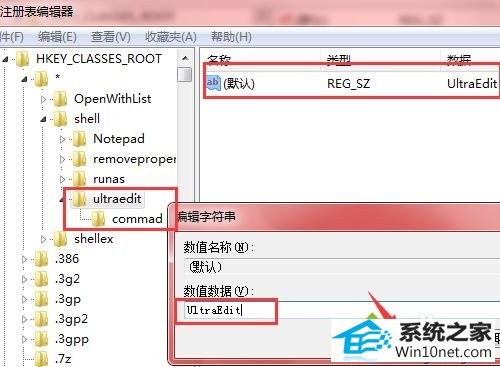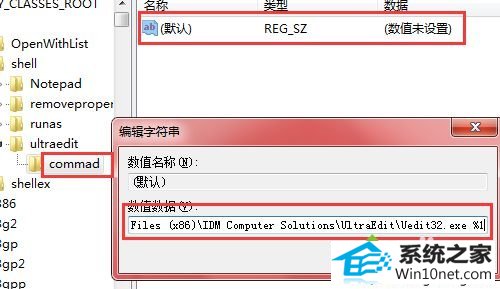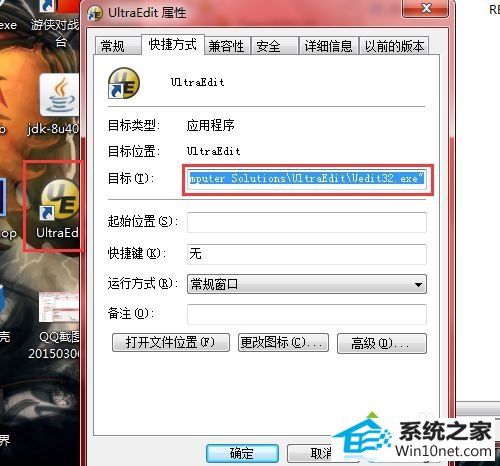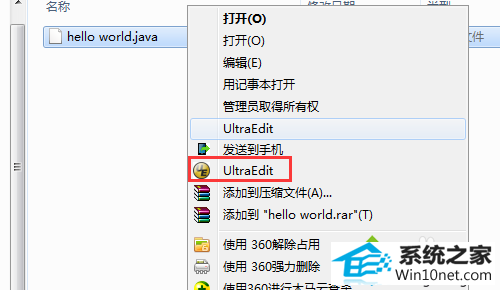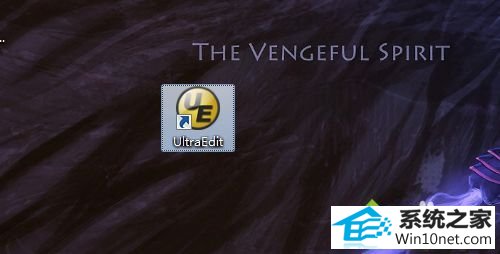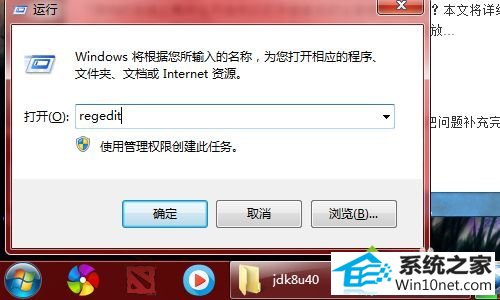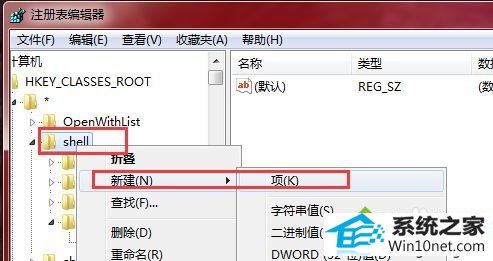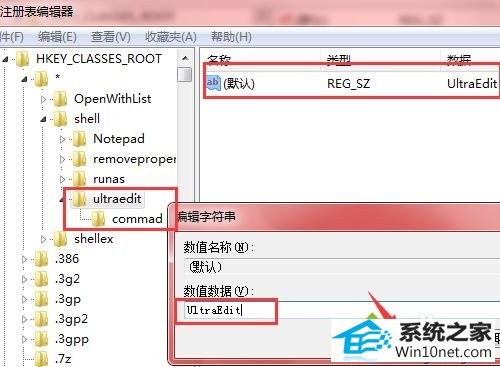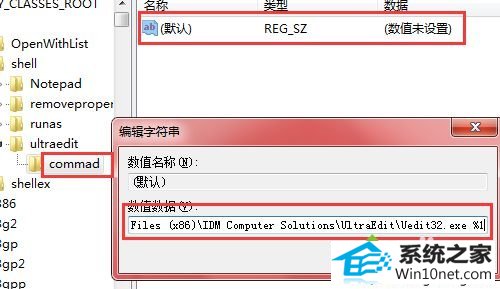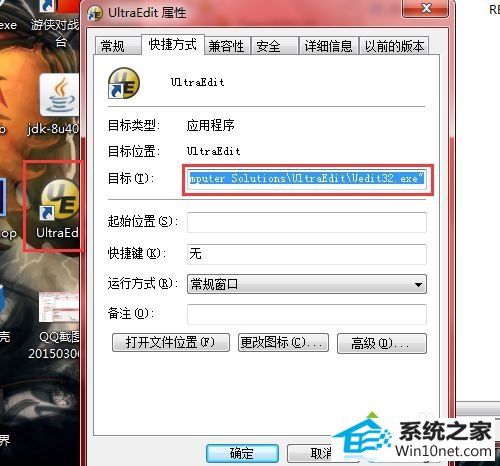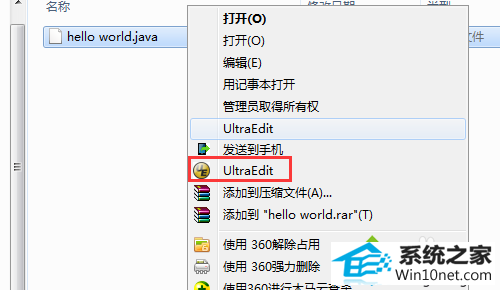今天小编分享一下win10系统右键没有ultraedit32选项问题的处理方法,在操作win10电脑的过程中常常不知道怎么去解决win10系统右键没有ultraedit32选项的问题,有什么好的方法去处理win10系统右键没有ultraedit32选项呢?今天本站小编教您怎么处理此问题,其实只需要1、首先要在电脑中安装UltraEdit,可以直接百度搜索UltraEdit; 2、按win+R,打开运行窗口,输入regedit,点确定;就可以完美解决了。下面就由小编给你们具体详解win10系统右键没有ultraedit32选项的图文步骤:
具体方法如下:
1、首先要在电脑中安装UltraEdit,可以直接百度搜索UltraEdit;
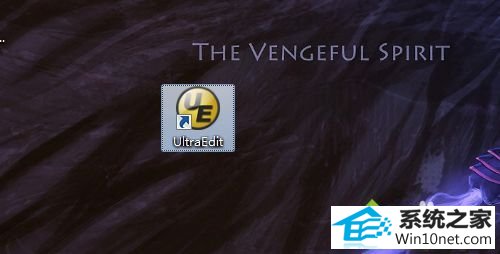
2、按win+R,打开运行窗口,输入regedit,点确定;
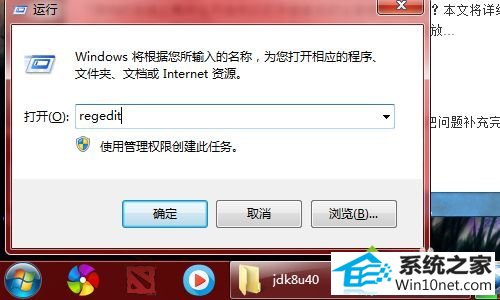
3、在左侧打开HKEY_CLAssEs_RooT\*\shell,在shell上右键,新建,项。项文件夹命名为ultraedit同理,在ultraedit上右键,新建一个叫command的项;
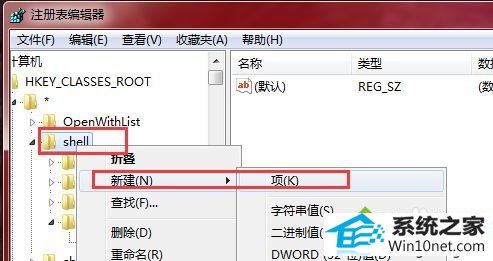
4、选中ultraedit文件夹,在右侧有一个参数设定文件,点击打开,在数值数据下面输入UltraEdit,点确定;
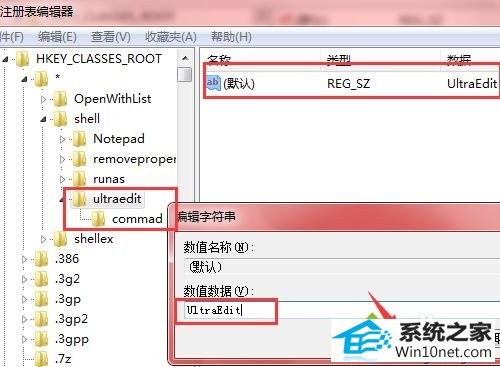
5、与上步类似,选中command文件夹,打开右侧的文件,在数值数据中输入ultraedit程序的执行文件路径(可以右击桌面图标,点属性查看),路径之后输入一个空格和%1;
例如C:\program Files (x86)\idM Computer solutions\UltraEdit\Uedit32.exe %1点确定。
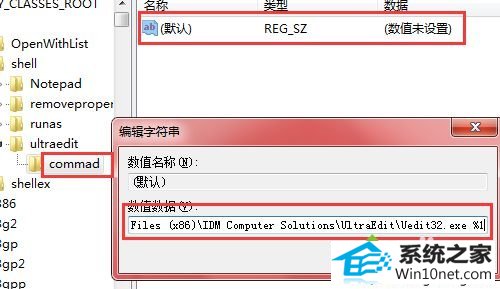
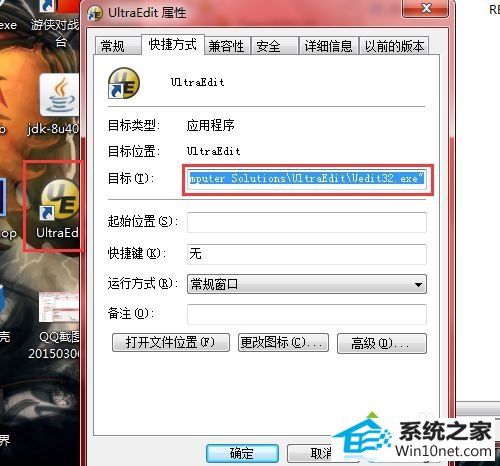
6、这样右键菜单中就能找到UltraEdit了。
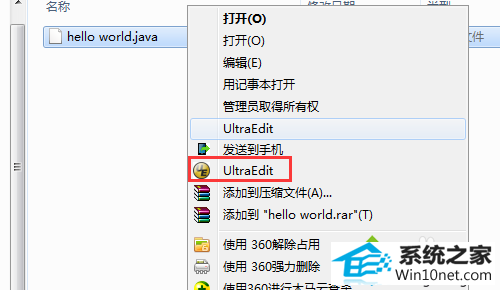
以上就是win10右键没有ultraedit32选项的图文步骤,参考以上教程设置之后,ultraedit32选项就添加到右键菜单中了,有需要的小伙伴可参考教程进行添加。